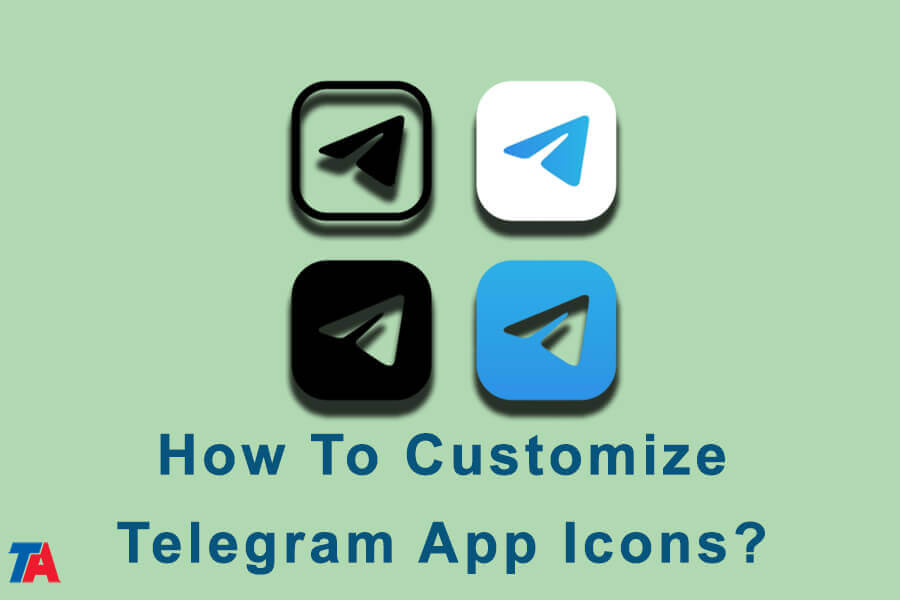Як налаштувати піктограми програми Telegram?
Налаштуйте піктограми програми Telegram
У світі обміну миттєвими повідомленнями Telegram став одним із найпопулярніших додатків. Він пропонує широкий спектр функцій, включаючи можливість налаштовувати піктограми програми. Налаштування піктограм програми Telegram може бути цікавим і творчим способом зробити ваш обмін повідомленнями унікальним. У цій статті ми покажемо вам, як налаштувати піктограми програми Telegram за кілька простих кроків.
Покроковий посібник із налаштування піктограми Telegram
- Крок 1: Оновіть свій додаток Telegram
Перш ніж почати налаштовувати піктограми програми Telegram, переконайтеся, що на вашому пристрої встановлено останню версію програми. Ви можете перевірити наявність оновлень у своєму пристрої магазин додатків.
- крок 2: установіть спеціальну піктограму
Вибравши бажану піктограму, виконайте наведені нижче дії, щоб установити її як піктограму програми Telegram:
- Відкрийте програму Telegram.
- Перейдіть до налаштувань програми. Зазвичай ви можете знайти це, торкнувшись зображення свого профілю або перейшовши до опції «Налаштування» в меню програми.
![]()
- Знайдіть розділ «Налаштування чату» або «Вигляд», залежно від вашого пристрою та версії Telegram.
![]()
- У розділі «Налаштування чату» або «Вигляд» ви повинні побачити опцію для зміни піктограми програми.
![]()
- Крок 3: Насолоджуйтесь налаштованою піктограмою програми Telegram
Після того, як ви встановите власну піктограму, ви зможете насолоджуватися персоналізованою функцією Telegram. Значок вашої програми тепер відображатиме вибраний дизайн.
| Детальніше: Як налаштувати власні звуки сповіщень у Telegram? |
Залишайтеся в курсі новин і досліджуйте нові функції
Світ технологій і розробки додатків постійно розвивається. Telegram регулярно випускає оновлення та представляє нові функції для покращення взаємодії з користувачем. Щоб переконатися, що ваша налаштована програма Telegram залишається сумісною з останньою версією офіційної програми, слідкуйте за оновленнями для Telegram і Радник Telegram. Бути в курсі подій допоможе вам і надалі насолоджуватися персоналізованим обміном повідомленнями без проблем із сумісністю.
Усунення несправностей і підтримка
Якщо у вас виникнуть проблеми або запитання щодо налаштування піктограм програми Telegram, не соромтеся звертатися до служби підтримки. Радник Telegram часто надає корисні посібники та відповіді на поширені запитання в програмі; ви також можете звернутися за допомогою до онлайн-спільнот і форумів, присвячених налаштуванню Telegram. Пам’ятайте, що багато інших користувачів із задоволенням діляться своїм досвідом і рішеннями.
Додаткові ідеї налаштування
Крім піктограм програми, Telegram пропонує різні інші параметри налаштування, які можуть ще більше покращити ваш досвід обміну повідомленнями. Ви можете досліджувати теми, фони чатуі налаштування сповіщень, щоб налаштувати Telegram на свій смак. Експериментуючи з цими функціями, ви можете створити цілісне та візуально привабливе середовище, яке доповнює налаштовані значки програм.
| Детальніше: Що таке автоматичний нічний режим Telegram? Як увімкнути це? |
Висновок
Насамкінець налаштування піктограм програми Telegram це простий, але ефективний спосіб зробити ваш обмін повідомленнями більш особистим і приємним. За допомогою таких інструментів, як Telegram Adviser, ви можете вивести свої налаштування на наступний рівень, переконавшись, що ваш додаток Telegram справді відображає вашу індивідуальність. Отже, зробіть рішучий крок і вирушайте в подорож, щоб зробити ваші піктограми програми Telegram і загальний досвід унікальним.
![]()